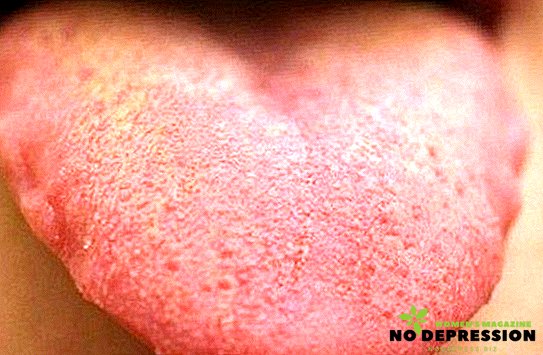Хочете прискорити роботу вашого ноутбука або комп'ютера? Далеко не завжди потрібно купувати в магазині дорогі комплектуючі. Дефрагментація диска - ось що дозволить значно поліпшити продуктивність ПК. У нашому матеріалі ми розглянемо, як зробити це силами комп'ютера або спеціальних утиліт.

Що являє собою процес і для чого він потрібен
Видаляючи програми, ігри, файли з комп'ютера, багато хто не знає, що їх невеликі "шматочки" все одно залишаються на жорсткому диску, займаючи вільний простір. Цей процес називається фрагментація. Коли наступного разу ви будете записувати будь-які файли або програми, одна їх частина запишеться у вільний простір, зайняте місце на диску буде пропущено, після чого буде записана друга частина програми.
Все це призведе до того, що голівці HDD, якої ви подаєте "команду" отримати доступ до файлів, доведеться рухатися нерівномірно, переміщаючись спочатку в початок, потім в кінець, потім в середину. Все це значно сповільнює роботу ноутбука.
Виконання дефрагментації дозволить зібрати всі файли воєдино: вони будуть послідовно розташовані один за одним.
За рахунок це списує голівці не потрібно буде занадто сильно "напружуватися", оскільки буде потрібно виконати невеликий рух для прочитання файлу. Використання спеціальних утиліт і програм важливо тим користувачам, які часто здійснюють установку програмного забезпечення, ігор, перезаписують файли, працюють з великою кількістю документів. При послідовному розташуванні швидкість роботи буде збільшена в середньому на 50%.
Є один важливий момент: SSD-накопичувач не потребує проведення даної процедури, навіть, навпаки, краще забути про здійснення дефрагментації, оскільки це призведе до зменшення терміну служби.
Проводимо дефрагментацію диска крок за кроком
У операційної системи Windows є вбудована програма, яка досить добре і ефективно працює. Найкраще запускати внутрішню утиліту раз в тиждень, що дозволить підтримувати стан жорсткого диска в нормальному стані, не допускаючи захаращення дрібними рештками файлів.
Щоб не забувати про дефрагментації, налаштуйте програму автоматичного запуску: комп'ютер буде запускати її в призначеному час. На швидкість роботи будуть впливати деякі фактори:
- технічні параметри пристрою;
- обсяг жорсткого диска;
- зайняте простір на жорсткому диску;
- кількість циклів запису;
- час з останнього моменту дефрагментації.
Давайте докладніше розглянемо, як провести дефрагментацію для різних версій ОС Віндоус.
Windows 7
У цій версії є власна (внутрішня) утиліта, вона дозволяє дефрагментувати тільки файли, а ось кластери програма не чіпає. Незважаючи на це, продуктивність все ж буде підвищена. Можна налаштувати автоматичний режим, вказавши не тільки дату і час, а й періодичність проведення операцій.
Перш ніж почати дефрагментацію, ми рекомендуємо провести очистку локальних дисків від наявного сміття, для чого можна скористатися будь-якої зручної утилітою, також слід перевірити реєстр.
Щоб активувати функцію, потрібно слідувати таким шляхом:
- Пуск.
- Всі програми.
- За умовчанням.
- Службові.

Є ще один спосіб:
- Комп'ютер.
- Властивості.
- Вкладка "Сервіс".
- Виконати дефрагментацію.
Після цього відкриється вікно, де можна вибрати один з наявних пунктів: настройка, аналіз, дефрагментація. Під час аналізу буде проведена перевірка сектором на наявність фрагментованих файлів, звіт буде надано у вигляді відсотків. Найкраще, якщо на вінчестері буде не менше 18% вільного місця - чим його менше, тим повільніше буде відбуватися перевірка, а її ефективність знизиться.
Крім того, необхідно в обов'язковому порядку мати неиспользуемое вільний простір на диску. В іншому випадку буде уповільнена робота всього ПК.
Windows 8
За своїм функціоналом внутрішня програма практично нічим не буде відрізнятися від версії, встановленої на "сімці". Тут також можна налаштувати розклад перевірки.
Щоб скористатися сервісом, потрібно:
- Натиснути Win + E.
- Натиснути на "логічний диск".
- Вкладка "Управління";
- Пункт "Оптимізація".
Windows 10
Дана ОС сьогодні встановлена на більшості комп'ютерів і ноутбуків. В якості носія найчастіше встановлений SSD-накопичувач (як пам'ятаєте, його не потрібно дефрагментувати) або невеликий HDD. В останньому випадку проводити очистку обов'язково, оскільки вінчестери невеликого обсягу швидко піддаються фрагментації, що призводить до зниження швидкості роботи.
На Windows 10 досить складно налаштувати дефрагментацію, оскільки ноутбук зазвичай відключають, коли в ньому немає необхідності, а кращий варіант - ручний запуск програми.
Інструкція:
- Провідник.
- Комп'ютер.
- Властивості.
- Сервіс.
- Пункт "Оптимізація".

Найкраще заздалегідь провести спочатку аналіз, дізнатися процентне співвідношення фрагментованих файлів, після чого можна відразу запускати процес оптимізації. І чим частіше ви будете проводити цю процедуру, тим швидше і ефективніше дефрагментація буде наступного разу.
Які програми можна використовувати
Якщо ви вважаєте, що внутрішніх утиліт комп'ютера недостатньо, можна встановити на ПК програму і утиліту. Існує велика їх кількість, проте ми розглянемо ті, які виявилися найефективнішими.
Defraggler
Головна перевага в тому, що ви можете провести не тільки дефрагментацію диска в цілому, але й окремих папок або файлів. Це дуже допоможе, якщо вам потрібна швидкість будь-якої програми, а не самого комп'ютера в цілому. Причому програма працює з усіма версіями Віндоус. Утиліта дає можливість переносити великі і рідко використовувані файли в кінець диска.

Ashampoo Magical Defrag
Утиліта приваблює своїм мінімалістичним дизайном - все елементи представлені в одному віконці, налаштувань досить мало. У програми немає ніяких додаткових опцій, робота може бути здійснена тільки в фоновому режимі. У деяких моментах дана можливість дуже зручна, оскільки далеко не завжди ресурси ПК задіюються на 100%.

Auslogics Disk Defrag
Це одна з найбільш відомих програм, яка вигідно відрізняє її від інших утиліт. З її допомогою можна не тільки проводити дефрагментацію, а й упорядковувати простір на диску. Auslogics Disk Defrag також оптимізує файли, що значно прискорює доступ до них.
Є можливість налаштувати розклад програми або перевести її в роботу у фоновому режимі.

MyDefrag
Характерною особливістю MyDefrag є те, що вона може замінити собою скрінсейвер. Це означає, що утиліта переходить в режим очікування, коли потрібно провести дефрагментацію. Допомагає оптимізувати роботу комп'ютера, упорядковує розташування файлів. Потрібно просто один раз налаштувати додаток, після чого воно буде працювати за заданим графіком.
Smart Defrag
Не так давно з'явилася компанія "IObit" випустила утиліту, завдяки якій ви зможете підтримувати всі файли, розташовані на жорсткому диску, в повному порядку. Програма користується спеціальними алгоритмами, які проводять часткові процедури під час старту системи, причому робота комп'ютера сповільнюється незначно. У утиліти є можливість включити функцію розумного розподілу, коли найбільш часто використовувані програми і файли переміщаються в початок диска, що забезпечує більш швидкий доступ до них.
Як бачите, існують не тільки зовнішні, але і внутрішні програми для проведення дефрагментації. Користуватися ними досить просто, більшість з них абсолютно безкоштовні.